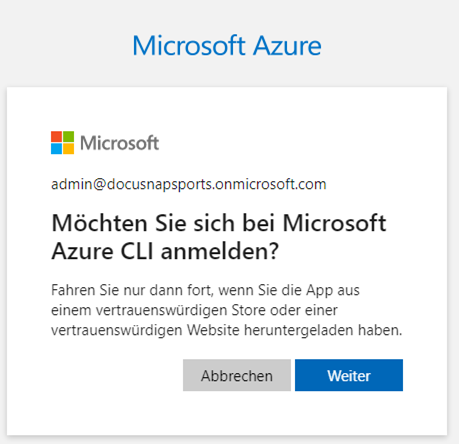Azure Apps erstellen
weniger als eine Minute
Durch Klick auf die Schaltfläche Neue App erstellen wird ein Dialog geöffnet. Als Azure App Name wird Docusnap vorgeschlagen. Dieser Name kann beliebige angepasst werden, es muss aber sichergestellt werden, dass der Name in der Azure Umgebung eindeutig ist. Im nächsten Textfeld kann entweder der Azure Verzeichnisname oder die Verzeichnis-ID angegeben werden. Wenn der Dialog im Zuge des Inventarisierungsassistenten geöffnet wurde, dann wird die Firma, die im Assistenten gewählt wurde, fix gewählt. Wird der Dialog in der Administration geöffnet, kann die Firma ausgewählt werden. Optional kann eine Beschreibung hinzugefügt werden, beispielsweise welche Abonnements zu dieser App gehören.
Anschließend wird durch Klick auf Code erstellen ein Gerätecode generiert.
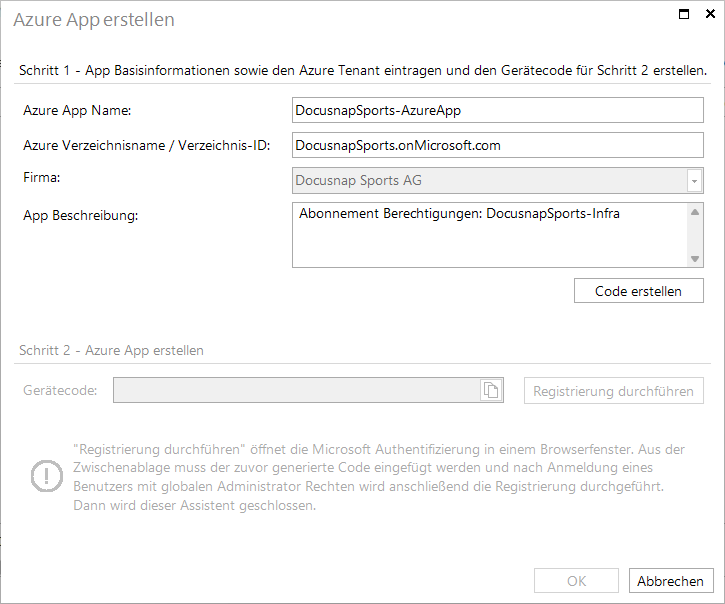
Mit einem Klick auf Registrierung durchführen wird die Webseite geöffnet, in der der Gerätecode eingegeben werden muss. Nach dem Öffnen befindet sich der Gerätecode bereits in der Zwischenablage und kann mit Strg+V eingefügt werden. Anschließend bitte mit einem Benutzer mit der Rolle “Globaler Administrator” anmelden.
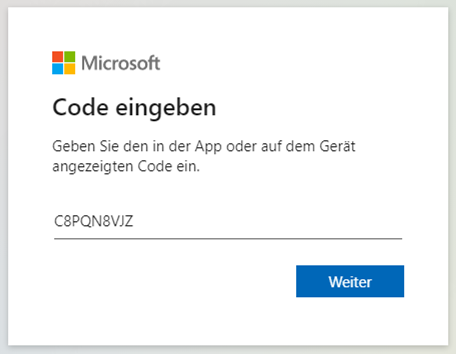
Sobald die Microsoft Azure CLI bestätigt wurde, wird die Azure App angelegt. Der Browser kann geschlossen werden. Der Dialog für die Erstellung der App wird geschlossen, sobald die App vorhanden ist.